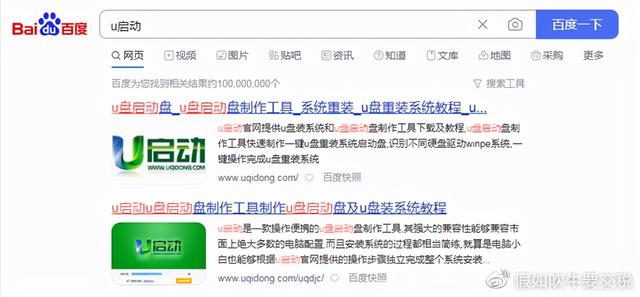【查找和替换】也是Excel中的常用功能,但是你真的会使用吗?
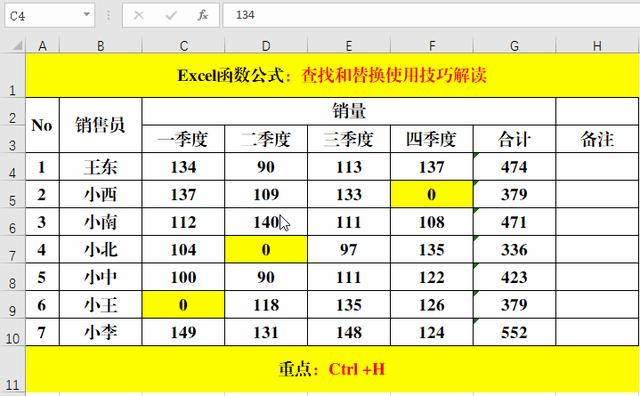
一、【查找和替换】:常规做法。目的:将销量为“0”的值替换为空值。方法:1、选定目标单元格,快捷键Ctrl+H。2、在【查找内容】中输入“0”,在【替换为】中输入“ ”(空格)。3、【全部替换】-【确定】-【关闭】。
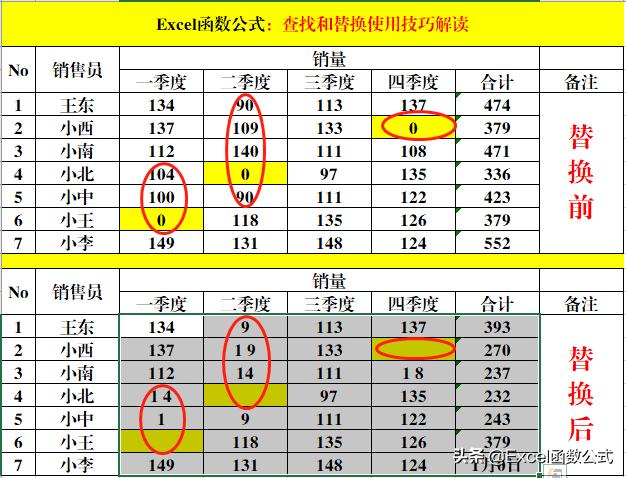
结果分析:分析“替换后”的结果,并不是我们想要的结果,Why?替换的真正目的在于替换单元格中的“0”,而不是内容中的“0”,怎么做?
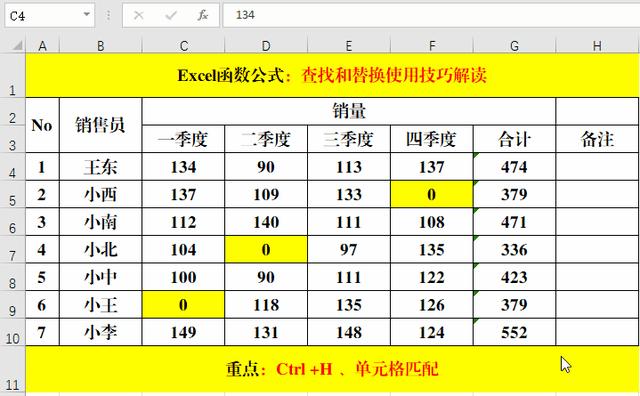
二、【查找和替换】:正确做法。目的:将销量为“0”的值替换为空值。方法:1、选定目标单元格,快捷键Ctrl+H。2、在【查找内容】中输入“0”,在【替换为】中输入“ ”(空格),单击【选项】,选定【单元格匹配】。3、【全部替换】-【确定】-【关闭】。解读:【单元格匹配】,也就是单元格的内容和查找的内容要完全一致。
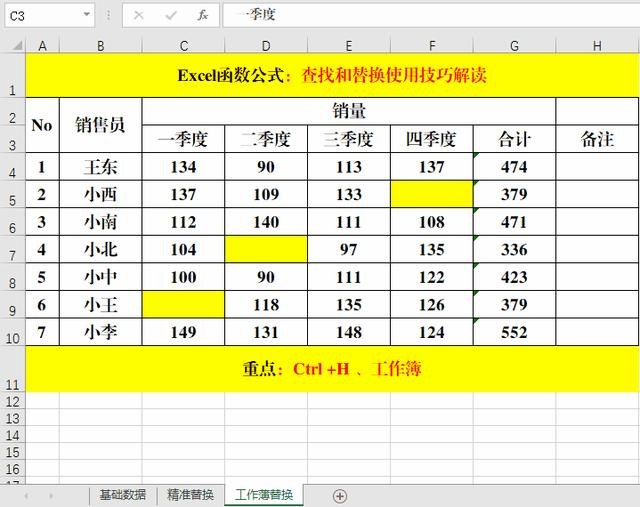
三、【查找和替换】:工作簿替换。目的:将工作簿中的“一季度”替换为“第一季度”。方法:1、选定任意单元格,快捷键Ctrl+H。2、在【查找内容】中输入“一季度”,在【替换为】中输入“第一季度”,单击【选项】,选择【范围】中的【工作簿】。3、【全部替换】-【确定】-【关闭】。
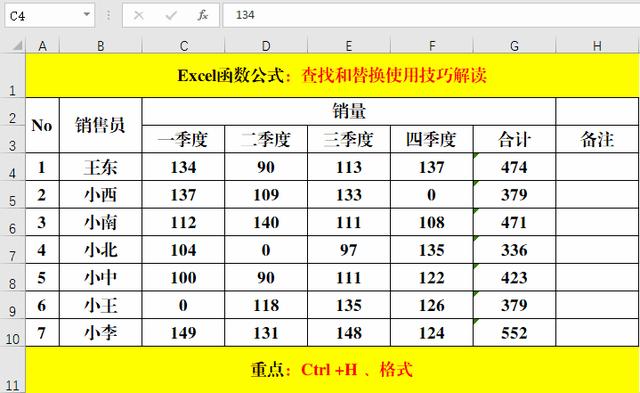
四、【查找替换】:格式替换。目的:将销量为“0”的值替换为空值并填充背景色。方法:1、选定任意单元格,快捷键Ctrl+H。2、在【查找内容】中输入“0”,在【替换为】中输入“ ”(空格),单击【选项】,选择【单元格匹配】。3、单击【替换为】右侧的【格式】-【填充】,选择填充色并【确定】。4、【全部替换】-【确定】-【关闭】。
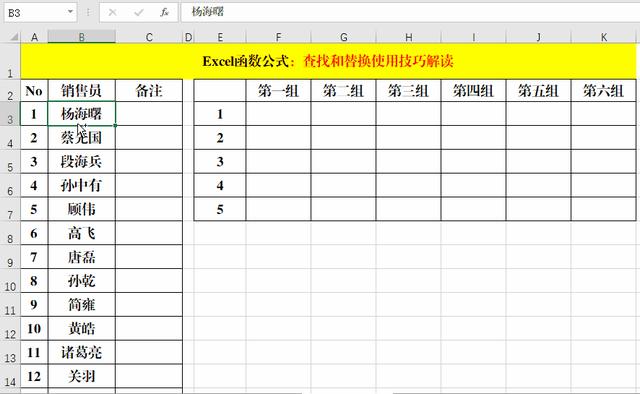
五、【查找替换】:数据转换。目的:将列数据转换为表格。方法:1、按照数据存储规律在目标单元格中填充单元格地址。2、选定目标单元格。3、在【查找内容】中输入“b”,在【替换为】中输入“=b”。4、【全部替换】-【确定】-【关闭】。
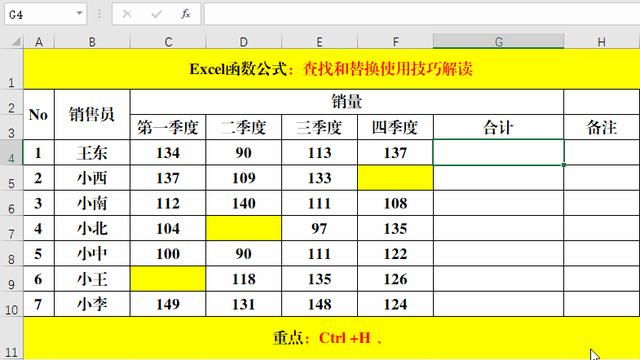
六、【查找替换】:数据类型转换。目的:文本型数据转为常规型数据。方法:1、选定目标单元格,快捷键Ctrl+H打开【查找和替换】对话框。2、在【查找内容】中输入“=”(等号),在【替换为】中输入“=”(等号)。3、【全部替换】-【确定】-【关闭】。